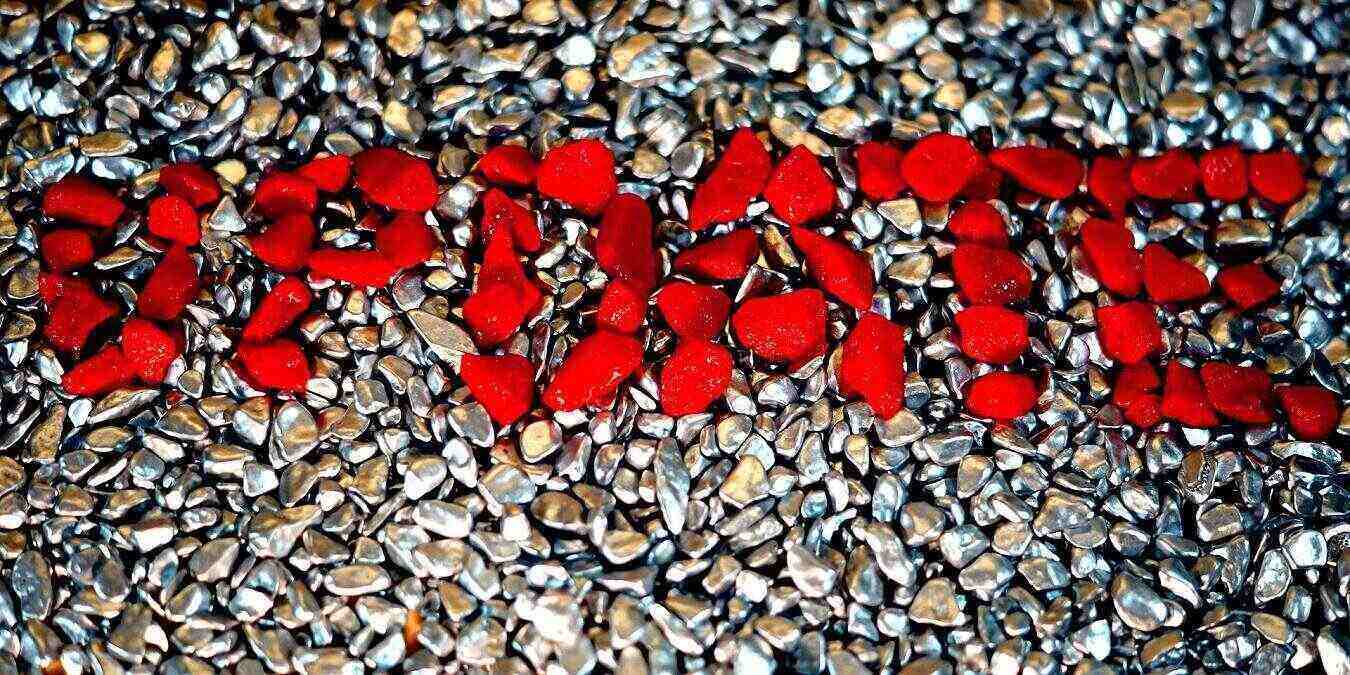Steam が開かない・Steam ネットワークに接続できない場合の修正ガイド

Important: 大切なセーブデータやローカルファイルは操作前にバックアップしてください。特に再インストールやフォルダ削除を行う前は必ずコピーを作成してください。
目次
- 修正手順の概要
- Steam サーバーの稼働状況を確認する
- タスクマネージャーで Steam 関連プロセスを終了する
- Windows 起動時に Steam を自動起動させる
- 管理者権限で Steam を実行する
- Steam の appcache(アプリキャッシュ)をクリアする
- Steam を再インストールする手順と注意点
- Steam ベータクライアントが原因か確認する
- OS とドライバーを最新に保つ
- 第三者製アプリケーションの干渉を確認して削除する
- ゲームが起動しない場合のファイル検証手順
- よくある失敗例と代替アプローチ
- トラブルシュート用チェックリスト(役割別)
- 判断フロー(Mermaid)
- SOP:復旧手順(手順書)
- 受け入れ基準
- 要約・まとめ
修正手順の概要
ここで扱う手順は、軽微な問題から深刻な状態まで幅広くカバーします。手順は簡単な順に並べていますが、状況に応じてスキップして進めてください。まずはネットワークと Steam サーバーの状態を確認し、次にローカル環境(プロセス・権限・キャッシュ)を検査します。これで直らない場合は再インストールやドライバー更新、干渉アプリの削除に進みます。
1. Steam サーバーの稼働状況を確認する

説明: Steam クライアントが接続画面で止まる場合、あなた側ではなく Steam サーバーの障害であることがあります。
手順:
- ブラウザで “Unofficial Steam Status” などのステータスサイトを開き、サーバー障害情報を確認します。
- 同じネットワーク上の他の端末でウェブページにアクセスできるか確認します。
- 可能であれば別のネットワーク(モバイル回線など)で Steam に接続してみます。
注意: サーバー障害は運営側の復旧を待つ必要があるため、時間をおいて再試行してください。
2. タスクマネージャーで Steam 関連プロセスを終了する
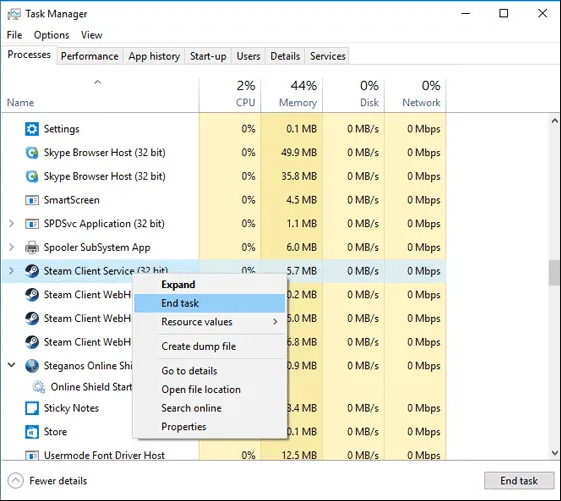
説明: Steam は複数のプロセスで動作します。残留プロセスが競合して起動を妨げることがあります。
手順:
- キーボードで CTRL+SHIFT+ESC を押してタスクマネージャーを開きます。
- 「プロセス」タブで “Steam” や “steamwebhelper.exe” 等、Steam に関連するすべての項目を探します。
- 各項目を右クリックして「タスクの終了」を選び、完全に終了させます。
- すべて終了したら、管理者として Steam を再起動して問題が解決したか確認します。
重要: ゲームのセーブやダウンロード中の場合は終了前に注意してください。
3. Windows 起動時に Steam を自動起動させる
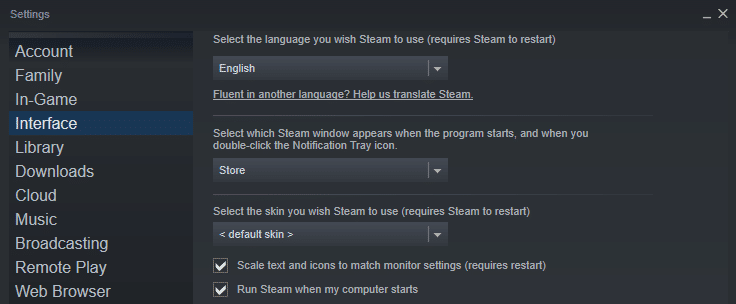
説明: 定期的に起動しない問題を回避するため、Windows 起動時に Steam を自動実行させる方法です。
手順:
- Steam を起動(起動できない場合はオフラインモードで起動)します。
- 左上の “Steam” メニューから「設定」を開きます。
- 「インターフェース」セクションで「コンピューター起動時に Steam を実行する」オプションにチェックを入れます。
- OK をクリックしてPCを再起動し、問題が再現するか確認します。
利点: 起動直後の初期化の安定性が向上することがあります。
4. 管理者権限で Steam を実行する

説明: 権限不足でファイルやネットワークへのアクセスが阻止される場合があります。管理者権限での実行を試してください。
手順(一時的に実行):
- デスクトップの Steam ショートカットを右クリックし「管理者として実行」を選択します。
手順(常に管理者として実行):
- Steam のインストールフォルダ(通常は C:\Program Files (x86)\Steam )を開きます。
- steam.exe を右クリックして「プロパティ」を開きます。
- 「互換性」タブで「管理者としてこのプログラムを実行する」にチェックを入れ、OK を選択します。
注意: 常時管理者化はセキュリティ上のリスクを伴うため、必要が明確な場合のみ推奨します。
5. Steam の appcache(アプリキャッシュ)をクリアする
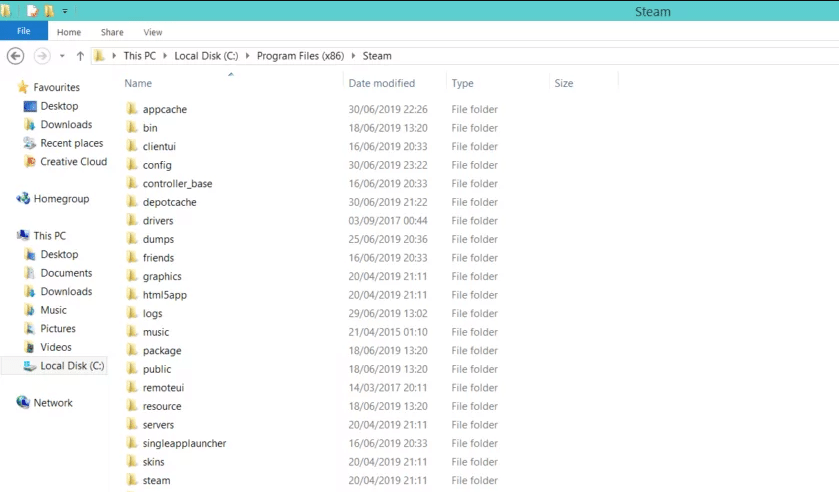
説明: 破損したキャッシュファイルが起動障害を引き起こすことがあります。削除すると新しいキャッシュが再生成されます。
手順:
- Steam を終了します(タスクマネージャーで確認)。
- インストールフォルダ(通常 C:\Program Files (x86)\Steam )を開きます。
- appcache フォルダを見つけて、念のため別フォルダにコピーしてバックアップを作成します。
- 元の appcache フォルダを削除します。
- Steam を再起動し、新しい appcache が自動的に作成されるか確認します。
注意: 重要な設定やセーブがある場合はバックアップを保持してください。
6. Steam を再インストールする手順と注意点
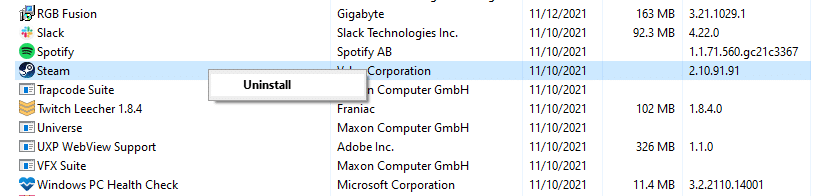
説明: 他の方法で解決しない場合、クリーンインストールが最も確実です。ただしローカルゲームファイルや設定を失う可能性があるため注意してください。
手順(安全重視):
- Steam クライアント内の “設定 > ダウンロード > Steam ライブラリ フォルダ“ を確認し、ゲームのインストール場所をメモします。
- 必要なセーブデータや手動で管理しているゲームフォルダをバックアップします(主に My Documents や AppData 内のゲームフォルダ)。
- コントロールパネル > プログラムのアンインストール から Steam をアンインストールします。
- 公式サイト(https://store.steampowered.com)から最新のインストーラーをダウンロードして再インストールします。
- インストール後にライブラリのフォルダを再追加すると、既存のゲームは再ダウンロードせず認識されることがあります。
注意: バックアップを取らずにアンインストールするとローカルデータが失われる可能性があります。
7. Steam ベータクライアントが原因か確認する
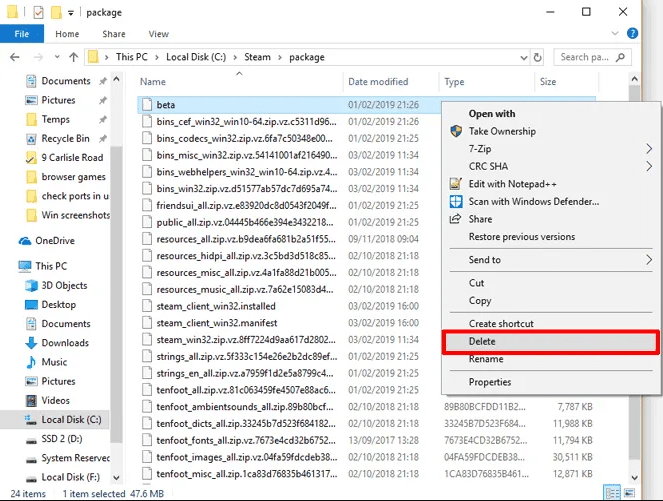
説明: ベータ版は安定性が低く、問題を引き起こすことがあります。ベータ参加履歴がある場合はクリーンに戻すことを推奨します。
手順:
- Steam のインストールフォルダ内の package フォルダ(通常 C:\Program Files (x86)\Steam\package )を開きます。
- “beta” という名前のファイルがあれば削除します。
- Steam を再起動して動作を確認します。
補足: クライアント内の設定からベータ参加を解除できる場合もあります(Steam が起動できる場合)。
8. OS とドライバーを最新に保つ
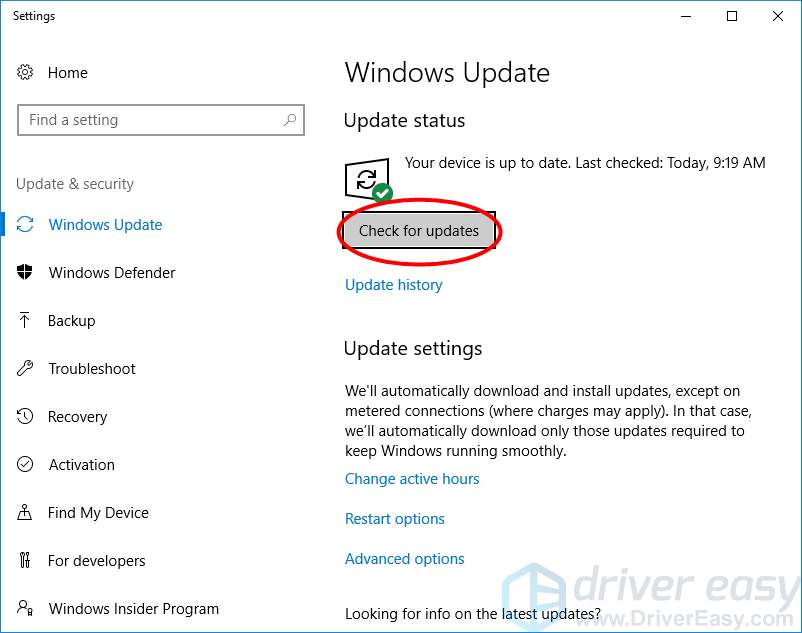
説明: 古い OS やデバイスドライバーは互換性やネットワーク接続に問題を生じさせます。
手順:
- Windows の「設定 > 更新とセキュリティ」から最新の更新プログラムを適用します。
- GPU・チップセット・ネットワークアダプターなど主要コンポーネントのドライバーを製造元サイトからダウンロードして更新します。
注意: ドライバー更新時は、公式サイトの手順を参照し、現在のドライバーの復元ポイントを作成しておくと安全です。
9. 第三者製アプリケーションの干渉を確認して削除する
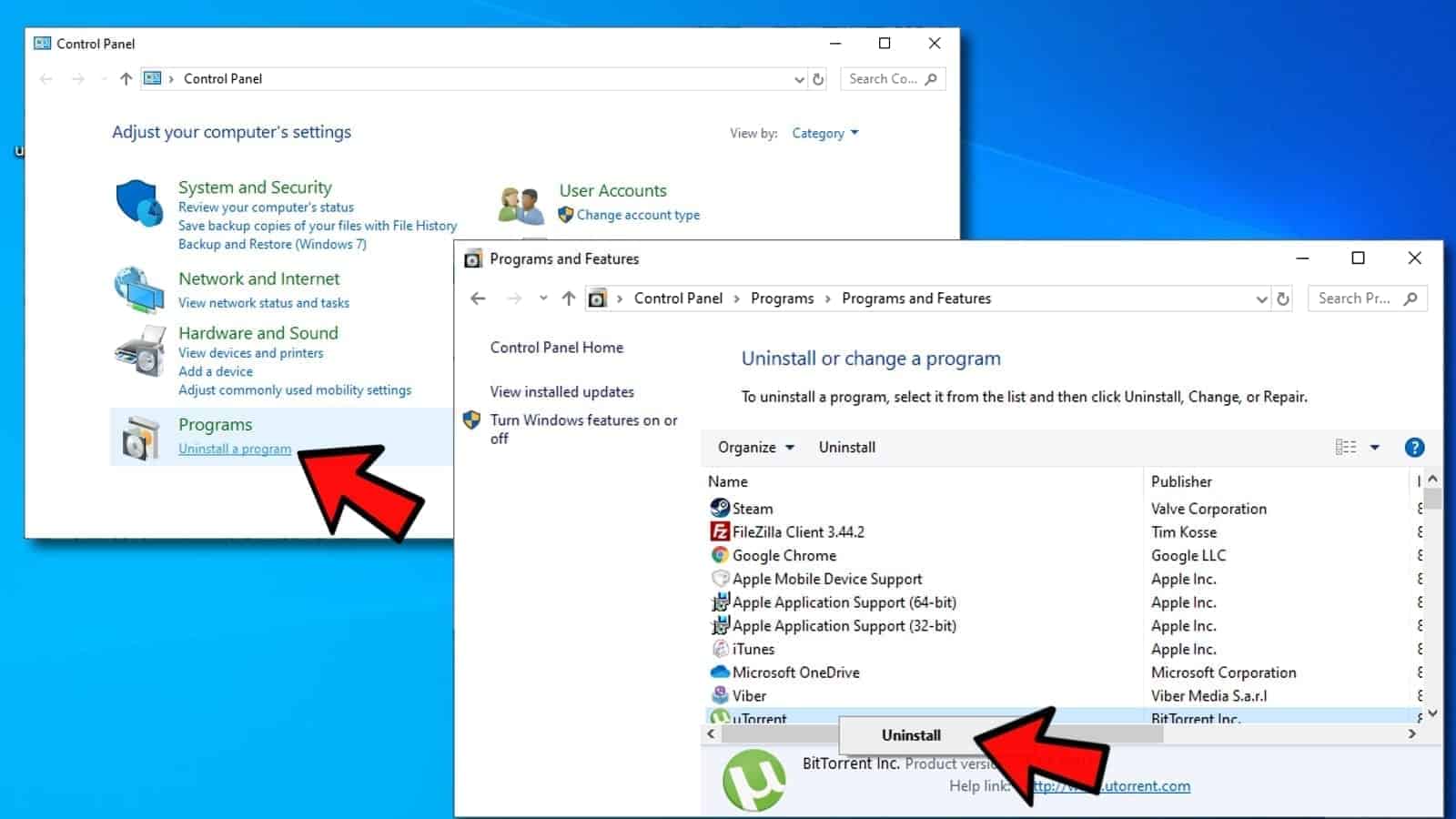
説明: ウイルス対策ソフトや VPN、ファイアウォール、ダウンローダーなどが Steam の通信を遮断することがあります。
代表的な干渉対象:
- 常駐型アンチウイルス/マルウェア対策ソフト
- VPN クライアントやプロキシ
- サードパーティのファイアウォール
- P2P クライアントやダウンロード支援ツール
- IP フィルタリングや帯域制御ソフト
手順:
- これらのソフトを一時的に無効化して Steam を起動してみます。
- 無効化で直る場合、例外設定で Steam とゲームの実行ファイルをホワイトリストに登録するか、問題のソフトをアンインストールします。
注意: セキュリティソフトの無効化はリスクがあるため、オフライン環境や短時間で行い、完了後は必ず有効化してください。
10. ゲームが起動しない場合のファイル検証手順
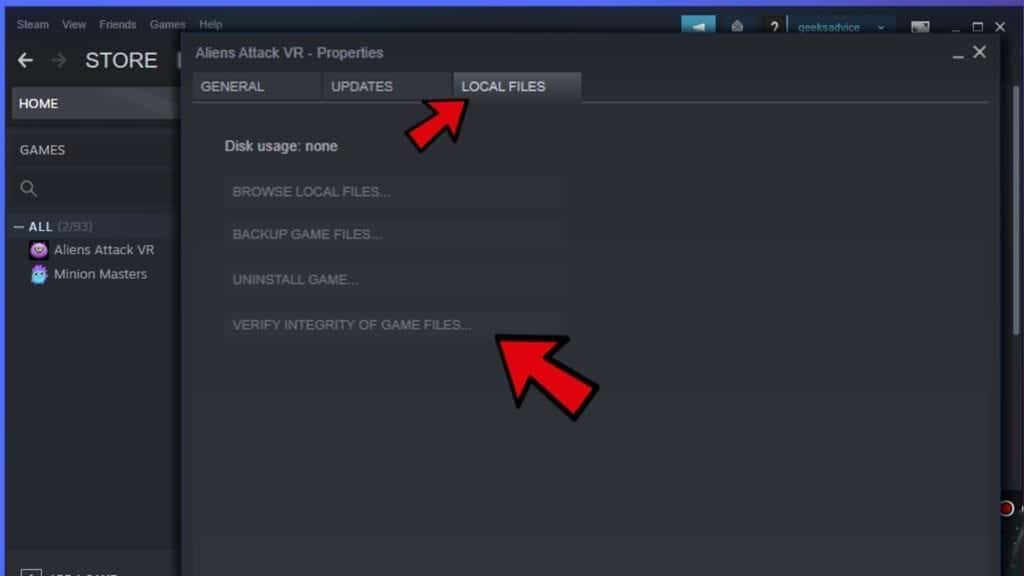
説明: ゲーム自体は起動しないが Steam は開く、というケース向けの対処法です。
手順:
- Steam で「ライブラリ」を開き、問題のゲームを右クリックします。
- 「プロパティ」を選択し、「ローカルファイル」タブを開きます。
- 「ゲームファイルの整合性を確認」をクリックします。
- 検証が完了したらゲームを起動して確認します。
補足: 成功しない場合は、ゲームの再インストールやアンチチート機能(Easy Anti-Cheat 等)の再インストールも検討してください。
よくある失敗例と代替アプローチ
失敗例: appcache を削除したが起動しない
- 対策: ログファイル(Steam\logs フォルダ)を確認してエラーメッセージを確認。必要であればログを元に検索。
失敗例: 管理者実行で直ったが、毎回手動で実行している
- 対策: ショートカットの互換性設定で常に管理者として実行にチェック。だがセキュリティリスクに注意。
失敗例: 再インストールで消えたはずの問題が残る
- 対策: 完全なクリーンアップ(残存フォルダやレジストリ)を行う。ただし高度な操作なので事前にバックアップを。
代替アプローチ:
- 別の Windows ユーザーアカウントで試す(プロファイル問題の切り分け)。
- セーフモードやクリーンブート(サードパーティサービスを無効)で起動して原因を特定。
- ライブ USB 等の別 OS 環境でネットワークやディスクの問題を疑う。
トラブルシュート用チェックリスト(役割別)
ゲーマー向けチェック項目:
- ネット回線が動いているか確認
- 他の端末で Steam にアクセスできるか確認
- タスクマネージャーで Steam を完全終了
- 管理者権限で起動
- ウイルス対策を一時オフ
- appcache をバックアップ後削除
システム管理者向けチェック項目:
- ネットワークの ACL、プロキシ設定を確認
- ファイアウォールや IDS/IPS のログを確認
- ドメインやグループポリシーでアプリブロックがないか確認
- 影響を受ける他端末の統計を収集
実況者/配信者向けチェック項目:
- オーバーレイや録画ツール(例:OBS)の競合確認
- キャプチャドライバーの更新状態を確認
- ゲームと Steam の同時起動で優先度調整
判断フロー(Mermaid)
以下は問題発生時の簡易診断フローです。Mermaid をサポートするエディタで可視化できます。
flowchart TD
A[Steam が起動しない] --> B{Steam ログイン画面に到達するか}
B -- はい --> C{ゲームが起動するか}
B -- いいえ --> D{エラーメッセージはあるか}
D -- サーバー関連 --> E[サーバーステータス確認]
D -- ローカル関連 --> F[タスク終了→管理者権限→appcache削除]
F --> G{改善するか}
G -- はい --> H[完了]
G -- いいえ --> I[再インストール/クリーンブート/ドライバー更新]
C -- はい --> H
C -- いいえ --> J[ゲームファイル整合性検証→アンチチート再インストール]
J --> HSOP:Steam 起動障害時の復旧手順(プレイブック)
目的: 最短で Steam を正常起動させる
手順:
- ネットワーク接続とサーバーステータスを確認(5分)
- タスクマネージャーで Steam 関連を終了(3分)
- 管理者として Steam を起動(2分)
- 起動しない場合は appcache をバックアップして削除(5分)
- それでもダメならセーフモードでクリーンブートを実行し、問題のプロセス/サービスを特定(15〜30分)
- 干渉アプリを特定してアンインストール
- 必要なら再インストール(30分〜)とバックアップからの復元
ロールアウト基準: 最低限 Steam の起動とログインが可能で、主要ゲームが正常に起動すること。
受け入れ基準
- Steam クライアントが起動し、アカウントへログインできること。
- 少なくとも 1 本のゲームが正常に起動すること(整合性検証でエラーなし)。
- 起動に必要な変更は再現手順として記録されていること。
プライバシーとセキュリティの注意点
- 管理者権限を付与する操作は必要最小限にしてください。
- サードパーティ製セキュリティソフトの無効化は短時間で行い、ネットワークからの隔離が可能なら実施してください。
- ログやサポート用のスクリーンショットを共有する場合は、個人情報(ログイン名、メールアドレス、決済情報)が含まれていないか確認してください。
Edge ケース(まれだが起こり得る事例)
- ローカルファイルシステムの破損で Steam のファイルが読み込めない
- ハードディスク/SSD の容量不足または不良セクタ
- 企業や学校のネットワークでポート制限やアプリケーションブロックが行われている
- OS の大幅なアップグレード直後に互換性の問題が発生する
対処: 上記はハードウェア診断やネットワーク管理者との連携、OS のロールバックなどを検討してください。
テストケース / 受け入れテスト
- テスト 1: Steam を通常ユーザーとして起動 → ログイン成功
- テスト 2: 管理者実行で起動 → ログイン成功
- テスト 3: appcache を削除してから起動 → 自動で appcache が再生成され、起動成功
- テスト 4: 第三者製セキュリティソフトを無効化 → 起動成功
- テスト 5: ゲームファイル整合性検証 → 破損があれば修復が走る
合格条件: 4 つ以上のテストで起動とログインが成功すること。
よくある質問(FAQ)
Q: 再インストールせずにセーブデータを守る方法は? A: Steam のクラウドセーブが有効であればクラウドにあるデータを優先。手動で My Documents や AppData にあるセーブフォルダをバックアップしてください。
Q: スチームが『接続できません』と出るがウェブは見れる A: これはプロキシや VPN、ファイアウォールのルールが原因のことが多いです。クリーンブートや別ネットワークでの接続を試してください。
まとめ
要点:
- まずはサーバーと自分のネット接続を確認する。
- タスクマネージャーでプロセス終了、管理者実行、appcache 削除を試す。
- ベータクライアントや第三者アプリの干渉、古いドライバーが原因であることが多い。
- それでも解決しない場合は再インストールやクリーンブート、ハードウェア/ネットワークの診断を行う。
最後に: これらの手順で多くの起動問題は解決できます。もし解決しない場合は、Steam のサポートにログやエラーメッセージを添えて問い合わせるとスムーズです。
CONCLUSION
これらが “Steam が開かない” 問題に対する主要な対処法です。追加の解決策や個別のケースがあれば、コミュニティやコメントで共有してください。